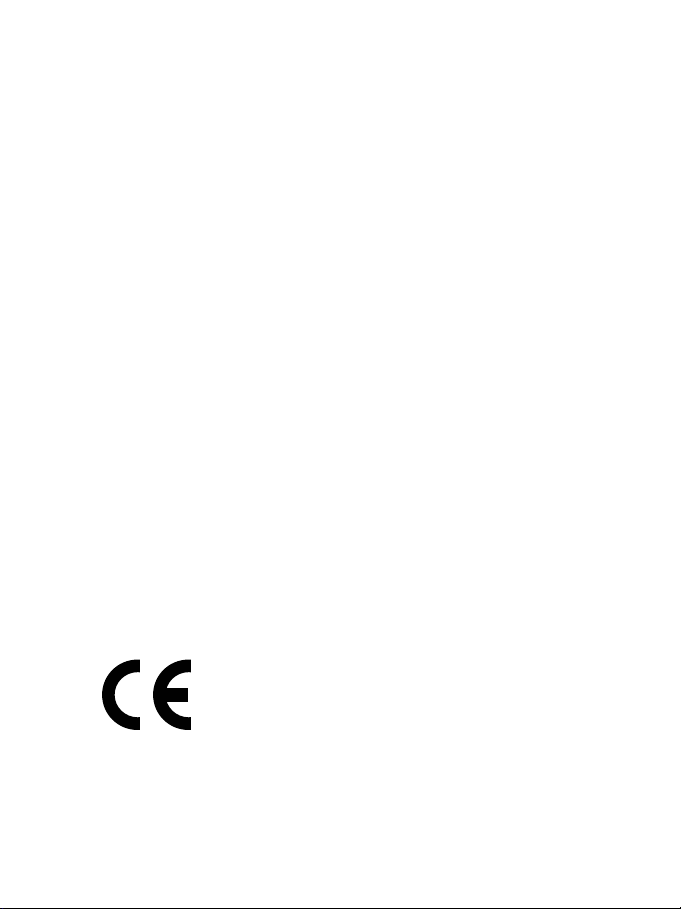
Europäische Norminformationen
Konformitätserklärung
Wir, die Unterzeichner,
Unternehmen: KYE SYSTEMS Corporation
Adresse: No. 492, Chung Hsin Rd., Sec. 5, San Chung,
Land: Volksrepublik China
Telefonnummer: 886-2-2995-6645
Faxnummer: 886-2-2995-5302
Internet: http://www.geniusnet.com.tw
zertifizieren und erklären in unserer alleinigen Verantwortung, dass die folgende
Ausrüstung:
Produktbeschreibung,
Beabsichtigter Gebrauch: Informationstechnologische Ausrüstung,
EU/EFTA Mitglied
Beabsichtigter Gebrauch in den
folgenden Ländern:
Hersteller: KYE SYSTEMS Corporation
Marke: Genius
Modell-Laufwerkkennzeichnung: G-Shot P611
Taipei Hsien, Taiwan
peripheres Eingabegerät für PCs, für den Heimund Bürogebrauch
EU: Österreich, Belgien Dänemark, Finnland,
Frankreich, Deutschland, Griechenland, Irland,
Italien, Luxemburg, Niederlande, Portugal,
Spanien, Schweden, Großbritannien EFTA:
Schweiz, Island, Liechtenstein, Norwegen
getestet wurde und mit den folgenden Standarten übereinstimmt:
EN 55022
EN 55024
und deshalb mit den wesentlichen Bedingungen und Vorschriften der
Elektromagnetischen Kompatibilitätsdirektive 89/336/EEC
übereinstimmt.
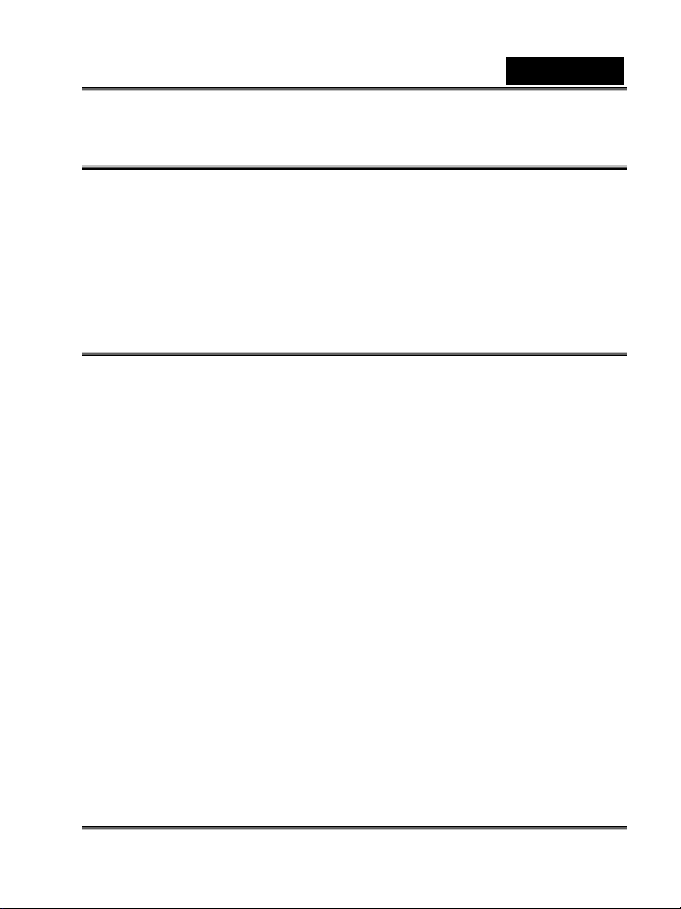
Deutsch
FCC ERKLÄRUNG
Dieses Gerät stimmt mit dem Abschnitt 15 der FCC Vorschriften überein. Der Betrieb
unterliegt den folgenden beiden Konditionen:
(1) Dieses Gerät darf keine schädlichen Störungen verursachen, und
(2) Dieses Gerät muss Empfangsstörungen akzeptieren, einschließlich Störungen,
die zu einem ungewünschten Betrieb führen könnten.
Hinweis:
Dieses Gerät wurde getestet und es wurde festgestellt, dass es mit den
Beschränkungen für Digitalgeräte der Klasse B, entsprechend des Abschnitts 15 der
FCC Vorschriften übereinstimmt. Diese Beschränkungen sind als angemessener
Schutz gegen schädliche Störungen bei Installationen im Wohnbereich gedacht.
Dieses Gerät generiert und verwendet Radiofrequenzenergie und kann, falls es nicht in
Übereinstimmung mit den Anweisungen installiert und verwendet wird, solche auch
ausstrahlen und damit schädliche Störungen bei Radiokommunikation hervorrufen. Es
besteht jedoch keine Garantie, dass Störungen bei einer bestimmten Installation nicht
auftreten werden. Falls dieses Gerät schädliche Störungen beim Radio- oder
Fernsehempfang verursacht – was durch das An- und Ausschalten des Gerätes
ermittelt werden kann – wird dem Benutzer nahe gelegt, die Störung durch das
Ausführen von einen oder mehrerer der folgenden Maßnahmen zu beheben:
Neuorientieren oder Umsetzen der Empfangsantenne.
Erhöhung des Abstands zwischen dem Gerät und dem Empfänger.
Verbinden des Geräts zu einer Steckdose eines anderen Stromkreislaufs, als der,
an den der Empfänger verbunden ist.
Die Verwendung von geschirmten Kabeln ist zur Übereinstimmung mit den
Beschränkungen der Klasse B, Unterabschnitt B des Abschnitts 15 der FCC
Vorschriften erforderlich.
-1-
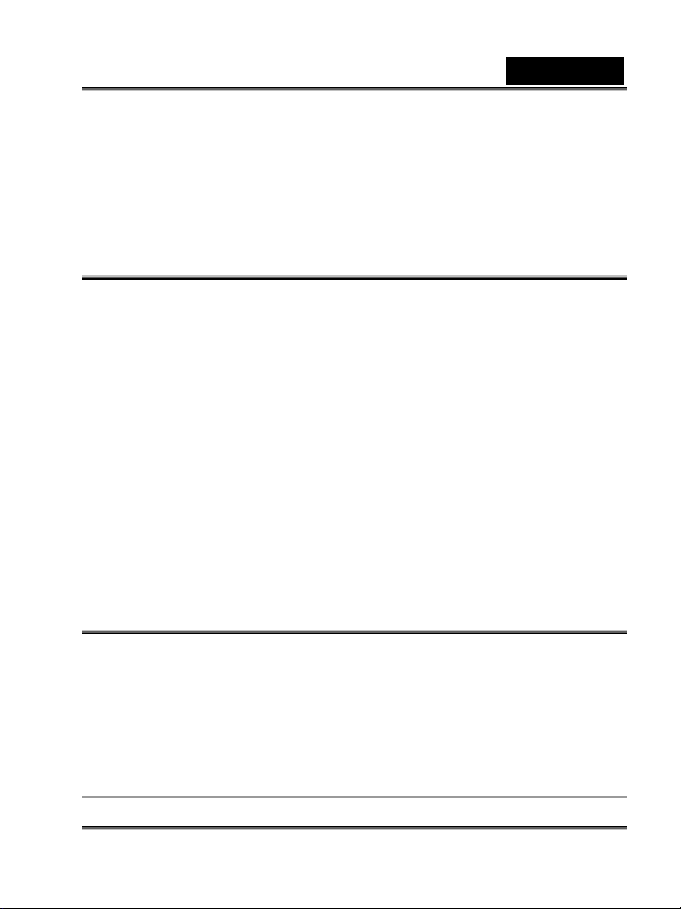
Deutsch
Nehmen Sie keine Änderungen oder Modifizierungen am Gerät vor, es sein denn, es
wurde im Handbuch angewiesen. Wenn solche Änderungen oder Modifizierungen
vorgenommen werden sollen, können Sie aufgefordert werden, hierbei den Betrieb des
Gerätes zu unterbrechen
LESEN SIE DIES ZUERST
Hinweis:
1. Der gebündelte Treiber, die Software, das Design, die Spezifikationen und das
Benutzerhandbuch, die sich in der Kamerapackung befinden, unterliegen
Änderungen ohne vorheriger Mitteilung. Dieses Benutzerhandbuch dient als
allgemeine Referenzanleitung für dieses Produkt.
2. Das der Kamera beigelegte Zubehör kann sich von Region zu Region unterscheiden.
Dies geschieht deshalb, weil verschiedene Händler oft leicht unterschiedliche
Produktbeigaben und Zubehör angeben, die auf ihre Marktanforderungen,
Kundendemografien und geografische Präferenzen zugeschnitten sind.
3. Wir sind nicht zum Schadensersatz verpflichtet, die aus Fehlern in der Beschreibung
dieses Benutzerhandbuchs entstehen.
4. Treiberaktualisierungen können Sie dem Abschnitt “Download” unserer Webseite,
www.geniusnet.com.tw entnehmen.
WARNUNG
Setzen Sie die Kamera keiner Feuchtigkeit aus und gehen Sie sicher, dass kein
Wasser in die Kamera eindringt. Achten Sie besonders auf die Kamera, wenn
extreme Wetterbedingungen, wie Regen oder Schnee vorliegen oder wenn die
Kamera am Strand oder in Wassernähe verwendet wird. Vermeiden Sie, die Kamera
bei extrem feuchten Bedingungen zu benutzen. Verwenden Sie die Kamera nicht,
wenn Wasser eingetreten ist. Kontaktieren Sie Ihren Händler oder eine
Vertragswerkstatt. Verwenden Sie die Kamera nicht weiter, da Feuer oder einen
elektrischen Schock verursacht werden können.
-2-
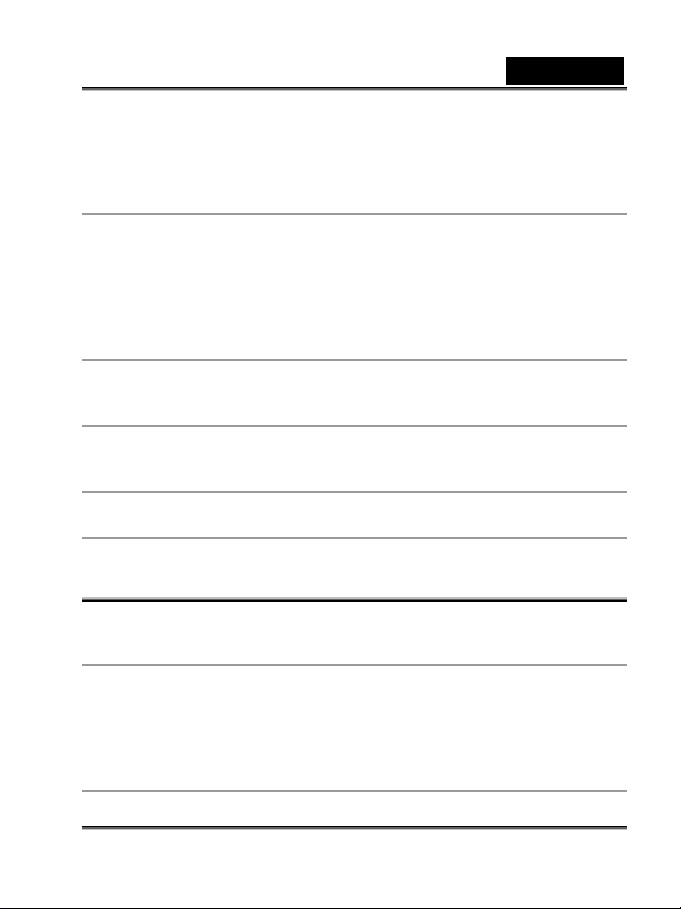
Deutsch
Verwenden Sie die Kamera nicht, wenn Fremdkörper in die Kamera eingetreten sind.
Schalten Sie die Kamera aus und entfernen Sie die Batterien. Kontaktieren Sie dann
Ihren Händler oder eine örtliche Vertragswerkstatt. Verwenden Sie die Kamera nicht
weiter, da dies ein Feuer oder einen elektrischen Schock verursachen kann.
Legen Sie die Kamera nicht auf unstabilen Flächen ab, wie auf einem wackligen
Tisch oder auf eine rutschige Oberfläche, wo die Kamera fallen oder stürzen und
Schäden verursacht werden können. Wenn die Kamera fallen gelassen oder
beschädigt wurde, schalten Sie die Kamera an und entfernen Sie die Batterien.
Kontaktieren Sie dann Ihren Händler oder eine örtliche Vertragswerkstatt.
Verwenden Sie die Kamera nicht weiter, da dies ein Feuer oder einen elektrischen
Schock verursachen kann.
Stecken Sie an den Zugangspunkten, wie dem Memory-Karteneinschub, keine
metallischen oder anderen Gegenstände in die Kamera. Dies kann ein Feuer oder
einen elektrischen Schock verursachen.
Versuchen Sie nicht, die Kamera zu verändern. Entfernen Sie nicht das
Kameragehäuse. Dies kann ein Feuer oder einen elektrischen Schock verursachen.
Inspektionen des Inneren sollten nur durch eine Vertragswerkstätte erfolgen.
Verwenden Sie diese Kamera niemals während der Fahrt. Dies kann einen
Verkehrsunfall verursachen.
VORSICHT
Platzieren Sie die Kamera nicht an Standorten, die durch Öldämpfe oder andere
Dämpfe beeinträchtigt werden, wie. z.B. in der Nähe des Kochherdes oder des
Luftbefeuchters. Dies kann ein Feuer oder einen elektrischen Schock verursachen.
Legen Sie diese Kamera nicht an Orten aus, wo sie extreme hohen Temperaturen
ausgesetzt ist, wie z.B. in einem verschlossenen Fahrzeug oder bei direkter
Sonnenbestrahlung. Wenn die Kamera hohen Temperaturen ausgesetzt wird, kann
das zu negativen Auswirkungen auf das Kameragehäuse und die internen
Komponenten führen und ein Feuer verursachen.
-3-
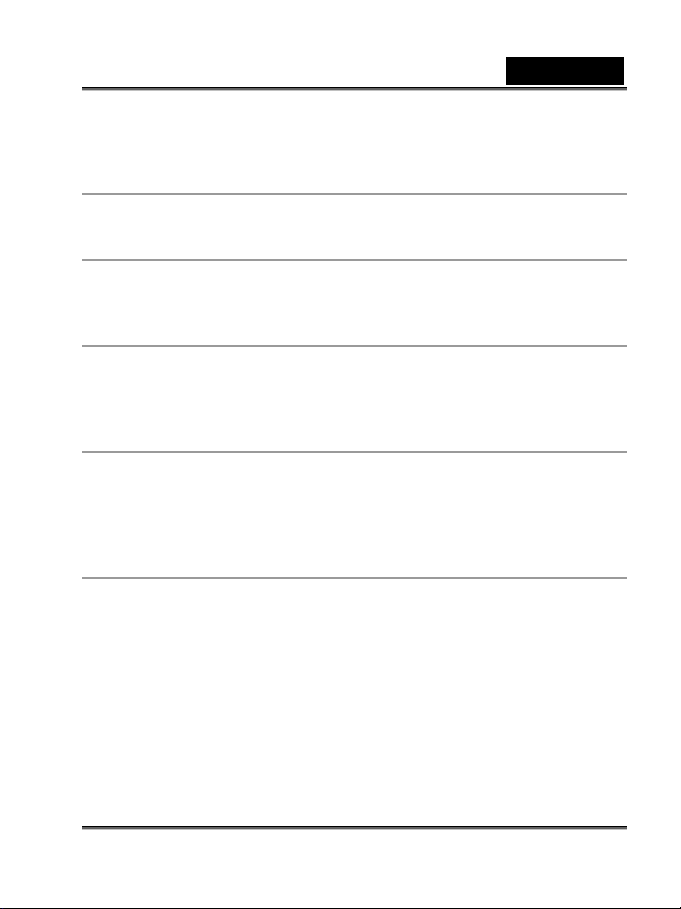
Deutsch
Decken Sie die Kamera nicht mit einem Tuch oder mit Stoff ab. Damit kann die Hitze
verstärkt, das Gehäuse verzerrt und ein Feuer verursacht werden. Benutzen Sie die
Kamera und das Zubehör immer in gut belüfteten Standorten.
Gehen Sie sorgsam mit der Kamera um und setzen Sie die Kamera keinen Stößen
oder Vibrationen aus. Ein roher Umgang mit der Kamera kann zu
Funktionsstörungen führen.
Verwenden Sie keine anderen Batterien, als die für den Kameragebrauch
angegeben sind. Die Verwendung von unpassenden Batterien kann zu einem
Aufbrechen oder Auslaufen der Batterien sowie zur Verursachung eines Feuers,
Schäden oder Verschmutzung des Batteriefachs führen.
Beim Einlegen der Batterien in die Kamera überprüfen Sie die
Polaritätsmarkierungen der Batterie (- und +), um sicherzustellen, dass Sie die
Batterien korrekt einlegen. Eine nicht korrekte Batteriepolarität kann zu einem
Aufbrechen oder Auslaufen der Batterien sowie zur Verursachung eines Feuers
und zu Schäden oder Verschmutzung des Batteriefachs führen.
Entfernen Sie die Batterien, wenn die Kamera für einen längeren Zeitraum nicht
verwendet wird. Die Batterien können auslaufen, ein Feuer verursachen und zu
Schäden und Verschmutzung des Batteriefachs führen. Wenn die Batterien
auslaufen, reinigen und wischen Sie das Batteriefach sorgfältig aus und legen Sie
neue Batterien ein. Waschen Sie Ihre Hände sorgfältig, wenn Sie mit der
Batterieflüssigkeit in Berührung kommen.
-4-
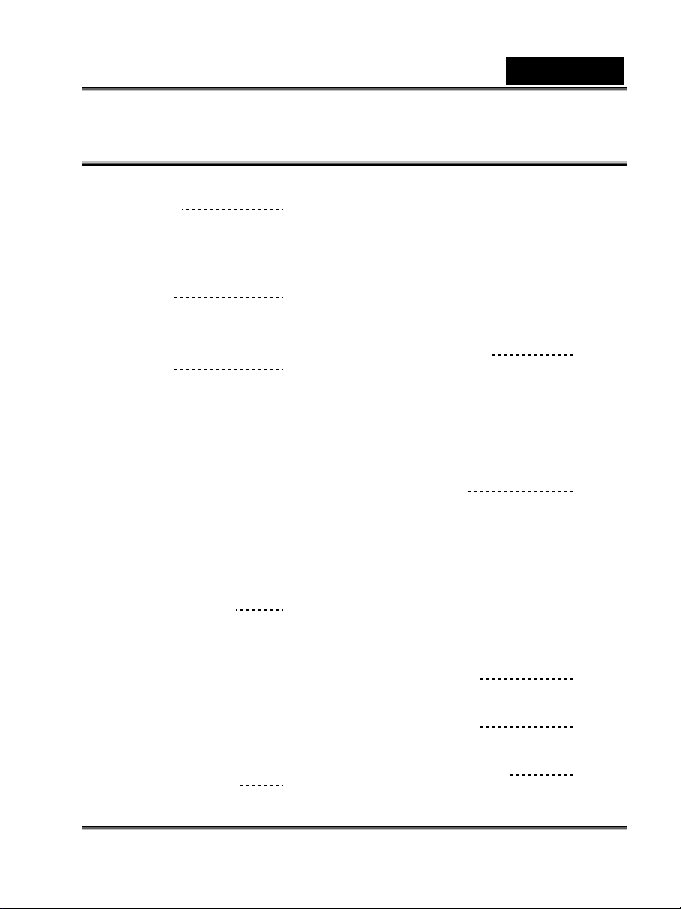
INHALTSVERZEICHNIS
EINLEITUNG 7-8
Übersicht
Packungsinhalt
WERDEN SIE MIT DER KAMERA
VERTRAUT
Bezeichnung der Teile
LCD-Monitorsymbole
ZU BEGINN 12-17
Einlegen der Batterien
Einlegen einer
SD-Memory-Karte (optionales
Zubehör)
Anbringen des Trageriemens
Einstellung des Datums und der Zeit
Einstellen der
Bildauflösung und der
Qualität
AUFNAHMEMODUS 17-20
Bildaufnahme
Portrait-Modus
Normal Modus
Digitaler Zoom
Selbstauslöser
Blitzlicht
PLAYBACK-MODUS 21-30
9-11
Deutsch
Einsehen der Bilder
Zoom Playback
Anzeige der Übersichtsbilder
Diashow Anzeige
Löschen von Bilder
Einstellung des DPOF
MOVIE-MODUS 30-31
Aufnahme von Videoclips
Einsehen der Videoclips
ÜBERTRAGEN
AUFGENOMMENER BILDER
UND VIDEOS ZU IHREM
COMPUTER
Schritt 1: Installation des
USB-Treibers
Schritt 2: Anschluss der
Kamera an Ihren
Computer
Schritt 3: Downloaden von
Bildern und Videoclips
INSTALLATION VON
PHOTOSUITE
INSTALLATION VON
PHOTOVISTA
VERWENDUNG DER KAMERA
ALS PC-KAMERA
Schritt 1: Installation des
32-36
36
37-38
38-40
-5-
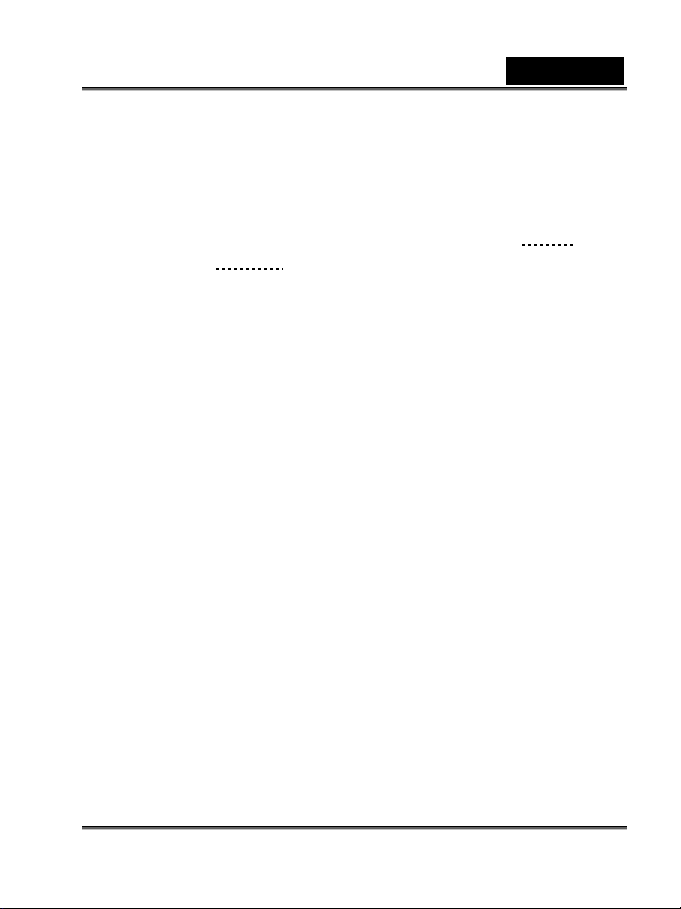
PC-Kameratreibers
Schritt 2: Anschluss der Kamera an
Ihren Computer
Schritt 3: Ausführen Ihrer
Anwendungssoftware
MENÜOPTIONEN 41-48
Aufnahme-Menü
Deutsch
Movie-Menü
Playback-Menü
Einstellungsmenü
KAMERA
SPEZIFIKATIONEN
48-49
-6-
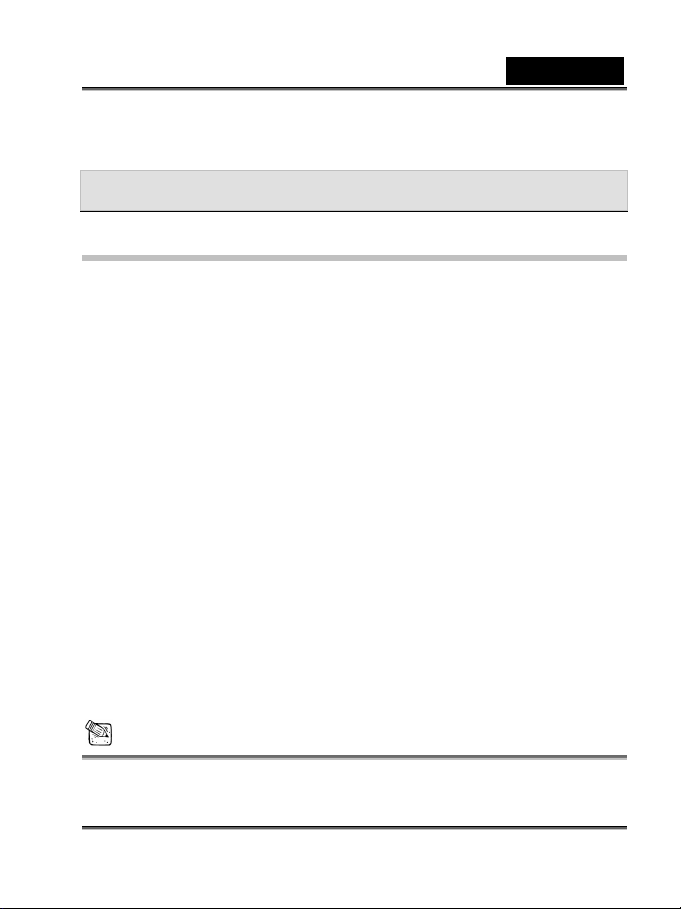
Deutsch
EINLEITUNG
Übersicht
Ihre neue Digitalkamera bietet hochqualitative Aufnahmen mit einer Auflösung von
2912 x 2184 unter Verwendung eines 3.0-Megapixel Sensors. Unter Nutzung des 1,5’’
TFT Farbbild LCD-Monitors können Sie Bilder zusammenstellen und sie dann detailliert
untersuchen. Ein automatischer Blitzlichtsensor bestimmt automatisch die
Aufnahmekonditionen (Licht) und ob das Blitzlicht verwendet werden soll. Diese
Funktion hilft Ihnen bei der Sicherstellung guter Aufnahmen.
Der 16MB interne Speicher (14MB stehen für die Bildspeicherung bereit) lässt Sie
Bilder aufnehmen und speichern, ohne dass Sie eine zusätzliche Memory-Karte
benötigen. Sie können jedoch auf Wunsch die Speicherkapazität erhöhen (bis zu
512MB Kapazität), indem Sie eine externe Memory-Karte verwenden.
Neben Standbildern können Sie kurze Videofilme aufnehmen, indem Sie die
Movie-Funktion verwenden.
Die von Ihnen aufgenommenen Bilder können zu Ihrem Computer mittels des
USB-Kabels heruntergeladen werden (USB Treiber für Win 98 und Mac OS 9.0
erforderlich). Sie können Ihre Bilder am Computer verbessern und retuschieren, indem
Sie die beigelegte Software verwenden, bzw. die Bildbearbeitungssoftware einsetzen,
über die Sie bereits verfügen. Sie können Ihre Bilder an Ihre Freunde per E-Mail
senden oder sie in einem Bericht bzw. auf einer Webseite einfügen.
HINWEIS
Die Illustrationen in diesem Handbuch dienen Erklärungszwecken und können von den
-7-
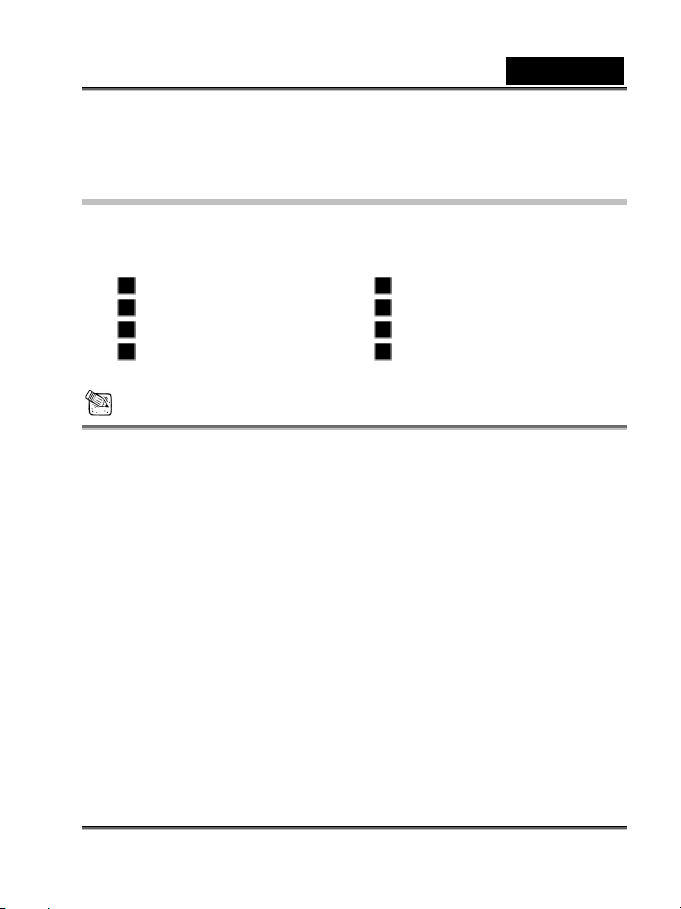
Deutsch
tatsächlichen Einstellungen Ihrer Kamera abweichen.
Packungsinhalt
Packen Sie Ihre Kamera vorsichtig aus und stellen Sie sicher, dass die folgenden Teile
vorhanden sind:
Digitalkamera Software CD-ROM
USB-Kabel Benutzerhandbuch
2 x AAA alkalische Batterien Kameratrageband
Schnellanleitung Kameratasche
HINWEIS
Zubehör und Komponenten können je nach Händler unterschiedlich sein.
-8-
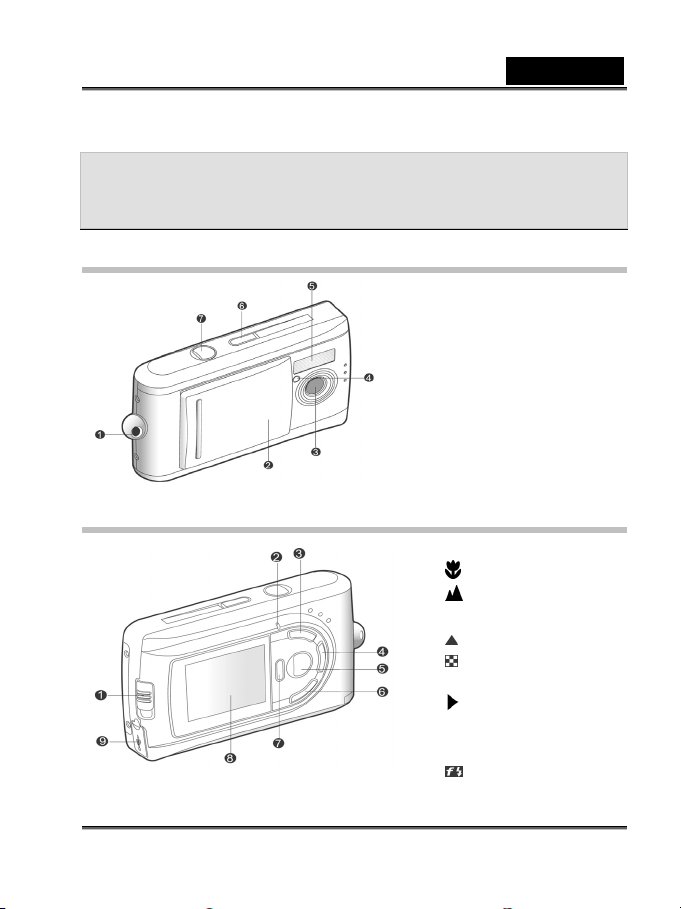
Deutsch
WERDEN SIE MIT DER KAMERA
VERTRAUT
Vorderansicht
1. Tragebandöse
2. Objektivabdeckung
3. Objektiv
4. Selbstauslöser LED
5. Blitzlicht
6. An/Aus Taste
7. Auslöser
Rückseite
1. Focus-Schalter
Macro-Modus
Normaler Modus
2. Status LED
Pfeiltaste (auf)
3.
Übersichtsbilder-Taste
MENÜ-Taste
4.
Pfeiltaste (rechts)
MODUS-Taste
5. SET-Taste
Blitzlicht-Taste
-9-
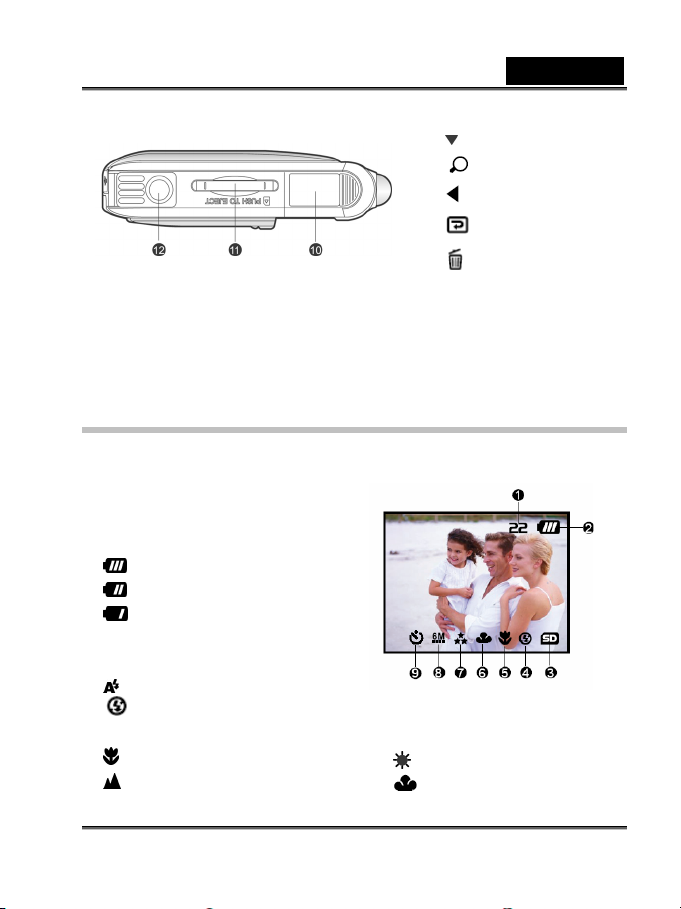
LCD-Monitorsymbole
Anzeigesymbole – Aufnahmemodus Standbilder:
1. Mögliche Aufnahmenanzahl (zur
derzeitigen Größe und
Qualitätseinstellungen)
2. Batteriestand
Voller Batteriestand
Mittlerer Batteriestand
Praktisch leere Batterie
3. Memory-Kartenindikator
4. Blitzlicht-Modus
Auto Blitz
Blitzlicht aus
5. Focus-Modus
Macro-Modus
Normaler Modus
6. Weißabgleich
Deutsch
6.
Pfeiltaste (ab)
Zoom-Taste
7.
Pfeiltaste (links)
Schnellansicht-Taste
A Auto
Lösch-Taste
8. LCD-Monitor
9. USB-Konnektor
10. Batterieabdeckung
11. Memory-Kartenabdeckung
12. Ständerbuchse
Tageslicht
Bewölkt
-10-
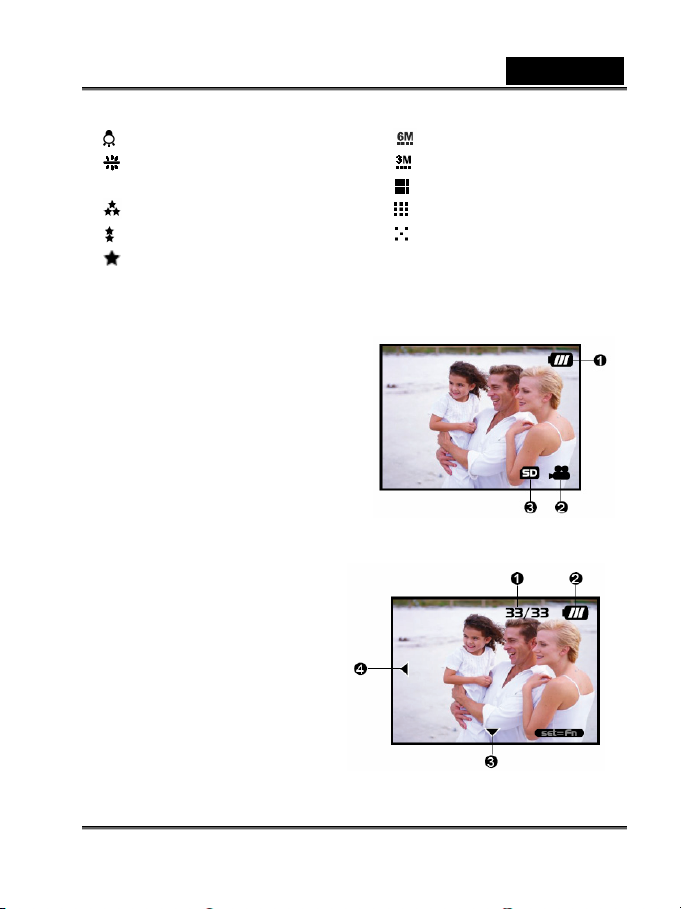
Wolfram
Fluoreszenz
7. Bildqualität
Superfein
Fein
Normal
8. Bildgröße
Anzeigesymbole –
Movie-Modus:
1. Batteriestand
2. Movie-Modus
3. Memory-Kartenindikator
Anzeigesymbole –Playback-Modus:
1. Bildnummer
2. Batteriestand
3. Pfeil Vorwärts
4. Pfeil Rückwärts
Deutsch
2912 x 2184 Pixel
2032 x 1520 Pixel
1600 x 1200 Pixel
1280 x 960 Pixel
640 x 480 Pixel
9. Selbstauslöse-Modus
-11-
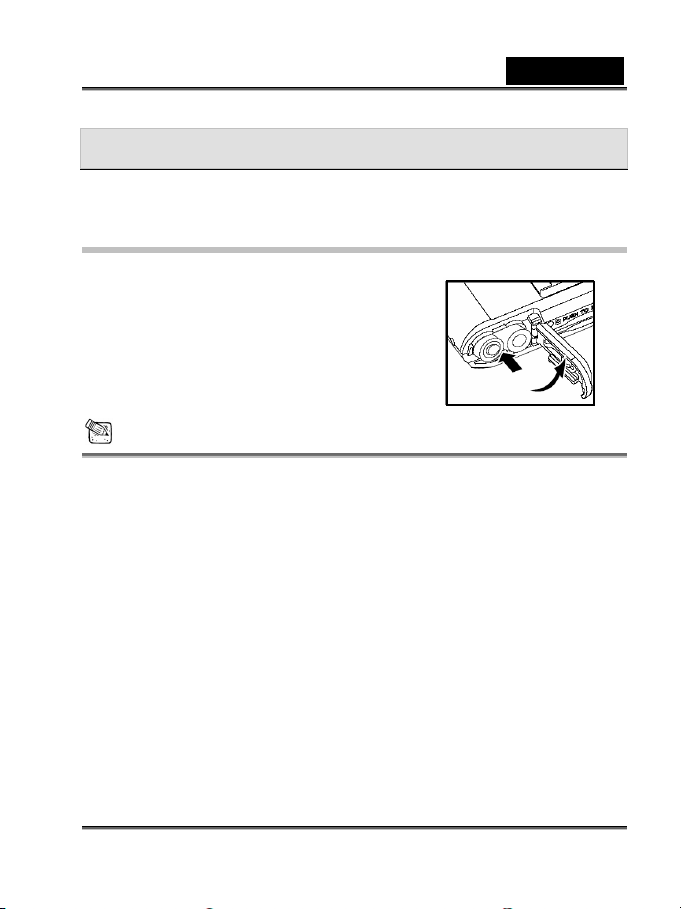
Deutsch
ZU BEGINN
Sie können für die Kamera 2 Batterien der Größe AAA (alkalisch, Ni-MH) verwenden.
Einlegen der Batterien
1. Gehen Sie sicher, dass die Kamera
ausgeschalten ist.
2. Öffnen Sie die Batterien- /SD Kartenabdeckung
in Richtung des Pfeils [ÖFFNEN].
3. Legen Sie die Batterien entsprechend der
Polaritätsmarkierung (+ oder -) ein.
4. Schließen Sie die Batterie-/SD
Kartenabdeckung.
HINWEIS
Vermeiden Sie, Batterien in extrem kalter Umgebung einzusetzen, da niedrige
Temperaturen die Lebensdauer der Batterie und die Kameraleistung beeinträchtigen
können. Solche niedrigen Temperaturen können auch die Leistung der alkalischen
Batterien beeinträchtigen, deshalb wird die Verwendung von Ni-MH
wiederaufladbare Batterien empfohlen.
Wenn Sie neue wiederaufladbare Batterien verwenden, die Sie über einen längeren
Zeitraum nicht verwendet haben (ausgenommen Batterien, die das Verfallsdatum
überschritten haben), kann die Anzahl der aufnehmbaren Bilder beeinträchtigt
werden. Um die Leistung und die Lebensdauer zu maximieren empfehlen wir, dass
Sie die Batterien vollständig aufladen und Sie vor Gebrauch mindestens wieder
einmal entladen.
Wenn Sie die Batterien über einen längeren Zeitraum nicht verwenden, entfernen
Sie sie aus der Kamera, um das Auslaufen oder Korrosion zu vermeiden.
Verwenden Sie niemals Batterien verschiedener Typen (zusammen) und mischen
Sie nie alte mit neuen Batterien.
Verwenden Sie niemals Mangan-Batterien.
-12-
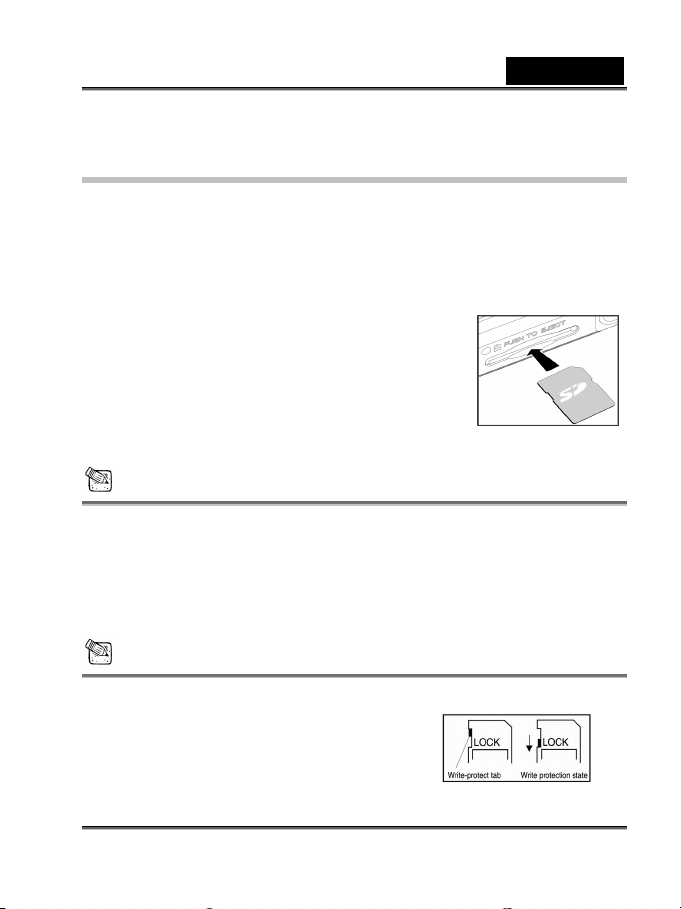
Deutsch
Einlegen einer SD-Memory-Karte (optionales
Zubehör)
Die Kamera ist mit 16MB internem Speicher ausgestattet (14MB für Bildspeicherung
verfügbar), welcher Ihnen erlaubt, Bilder und Videoclips in der Kamera zu speichern.
Sie können jedoch die Speicherkapazität der Kamera erweitern, indem Sie eine SD
(Secure Digital) Memory-Karte verwenden, um zusätzliche Bilder und Videoclips zu
speichern.
1. Gehen Sie sicher, dass die Kamera ausgeschalten ist.
2. Schieben Sie die Batterie- /SD -Kartenabdeckung in
die Richtung des Pfeils [ÖFFNEN].
3. Legen Sie die SD Memory-Karte ein.
Die Vorderseite der Memory-Karte (gedruckter
Pfeil) sollte auf die Vorderseite der Kamera
zeigen.
Wenn die Karte nicht eingelegt werden kann,
überprüfen Sie die Richtung.
4. Schließen Sie die Batterie- /SD-Kartenabdeckung.
HINWEIS
Gehen Sie sicher, dass Sie die Memory-Karte für diese Kamera vor dem
Erstgebrauch formatieren. Nehmen Sie auf den Abschnitt dieses Handbuchs mit der
Bezeichnung “Formatieren von Medien” für weitere Details Bezug.
Um eine Memory-Karte zu entfernen:
Gehen Sie sicher, dass die Kamera ausgeschalten ist. Öffnen Sie die Batterie- /SD
-Kartenabdeckung. Drücken Sie leicht auf die Ecke der Memory-Karte und die Karte
wird ausgeworfen.
HINWEIS
Um den zufälligen Verlust wertvoller Daten zu vermeiden, können Sie den
Schreibschutztabulator (auf der Seite der SD
Memory-Karte) auf “VERSCHLIESSEN” stellen.
Um Daten auf einer SD/MMC Memory-Karte zu
speichern, zu bearbeiten oder zu löschen,
müssen Sie die Karte entsperren.
-13-
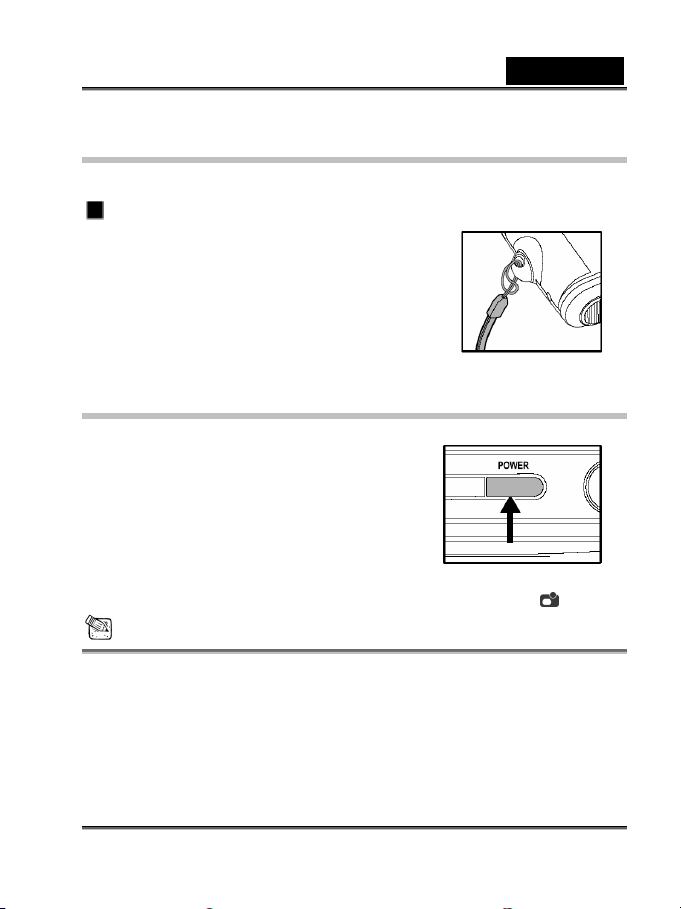
Deutsch
Anbringen des Trageriemens
Um das zufällige Fallen während des Gebrauchs zu verhindern, verwenden Sie immer
den Trageriemen.
Bringen Sie den Trageriemen wie folgt an die
Kamera an:
1. Fädeln Sie zuerst eine kleine Schleife des
Gelenktrageriemens durch die Trageriemenöse an
der Kamera.
2. Ziehen Sie dann die große Schleife durch die kleine,
bis der Trageriemen fest gesichert ist.
An- und Ausschalten
Die Kamera kann wie folgt an- und ausgeschalten
werden.
1. Sie können die Taste POWER zum An- und
Ausschalten der Kamera verwenden.
Öffnen Sie die Abdeckung des Objektivs,
bevor Sie mit der Aufnahme von
Bildern/Videoclips beginnen.
Wenn die Kamera eingeschalten wird, befindet sich die Kamera im
Modus.
HINWEIS
Die Kamera schaltet sich in den Ruhezustand, wenn sie über einen bestimmten
Zeitraum nicht verwendet wird und schaltet sich schließlich ab, um die Batterien nicht
unnötig zu verbrauchen.
-14-

Deutsch
Einstellung des Datums und der Zeit
Der Bildschirm für Datum/Zeit wird erscheinen, wenn:
die Kamera zum ersten Mal eingeschalten wird.
die Kamera nach dem Entfernen der Batterien oder nach dem Auswechseln der
Batterien eingeschalten wird.
Wenn der Einstellungsbildschirm für das Datum und die Zeit erscheint, folgen Sie
diesen Schritten, um das korrekte Datum und Zeit einzustellen.
1. Wählen Sie das Einstellungselement
mit den Tasten
betätigen Sie die Taste
[Datum]: Stellen Sie das Datum
ein.
[Zeit]: Stellen Sie die Zeit ein.
[Modus]: Stellen Sie das Datums-
und Zeitformat ein.
2. Betätigen Sie die Tasten
Änderung des Werts und bestätigen
Sie mit der Taste SET.
[Datum]/[Zeit]: Betätigen Sie die Taste
3. Drehen Sie die Taste SET, um zum Hauptmenü zurückzukehren.
aus und
.
zur
zur Auswahl des Elements.
Einstellung der Bildauflösung und Qualität
Die Auflösungs- und die Qualitätseinstellungen bestimmen die Pixelgröße (Dimension),
die Größe der Bilddaten und das Kompressionsverhältnis für Ihr Bild. Diese
Einstellungen wirkt sich auf die Anzahl der Bilder aus, die im internen Speicher oder auf
einer SD Memory-Karte gespeichert werden können. Wenn Sie sich mit der Kamera
vertraut gemacht haben, wird empfohlen, dass Sie jede Qualitäts- und
Auflösungseinstellung ausprobieren, um die Effekte, die diese Einstellungen bei Ihren
Bildern hervorrufen, schätzen zu lernen.
-15-

Deutsch
Eine höhere Auflösung und eine höhere Qualität der Bilder bieten beste fotografische
Ergebnisse, nehmen jedoch mehr Speicherplatz in Anspruch.
Deshalb werden nur wenige Bilder viel Speicherplatz in Anspruch nehmen.
Einstellungen mit hoher Auflösung/Qualität werden für Ausdrucke und Situationen
empfohlen, wo es auf kleinste Details ankommt. Niedrigere Auflösung/Qualität von
Bildern nehmen weniger Speicherplatz in Anspruch und sind durchaus passend zum
Versenden von Bildern per E-Mail, zum Einfügen in einen Bericht oder in eine
Internetseite.
Um die Bildauflösung oder die Bildqualität zu ändern, führen Sie folgende, unten
genannte Schritte aus:
1. Schalten Sie die Taste MODUS auf
2. Betätigen Sie die Taste MENÜ.
3. Wählen Sie [Auflösung]/[Qualität] aus, indem Sie die Tasten
betätigen Sie die Taste
4. Verwenden Sie die Tasten
Einstellungen und betätigen Sie die Taste SET.
Schalten Sie die Taste
.
um den Menü-Modus zu beenden.
und betätigen Sie die Taste SET.
verwenden und
zur Auswahl der von Ihnen gewünschten
Die Tabelle unten gibt die ungefähre Bildanzahl, die Sie bei jeder Einstellung
aufnehmen können, basierend auf 14MB internem Speicher bzw. auf einer 8MB bis
512MB SD Memory-Karte.
-16-

Deutsch
Auflösung Qualität
Superfein
2912x2184
2032x1520
1600x1200
1280x960
640x480
Fein
Normal
Superfein
Fein
Normal
Superfein
Fein
Normal
Superfein
Fein
Normal
Superfein
Fein
Normal
14MB
Interner
8MB 16MB 32MB 64MB 128MB 256MB 512MB
Speicher
16 7 16 33 69 140 279 564
20 9 20 42 87 176 351 709
22 10 22 46 95 193 385 777
19 8 19 40 82 166 331 667
28 13 28 60 123 249 496 1000
38 17 38 80 164 332 662 1334
30 13 30 64 132 267 532 1073
45 20 46 96 198 400 798 1609
61 27 61 129 264 534 1065 2146
47 21 48 100 206 417 832 1676
71 32 72 151 309 626 1248 2515
95 43 96 201 413 835 1664 3353
191 87 192 403 826 1670 3328 6706
286 131 288 605 1239 2505 4992 10060
382 174 385 807 1652 3340 6657 13413
SD Memory-Karte
* Die oben genannten Daten zeigen die Standardtestergebnisse. Die tatsächliche
Kapazität variiert entsprechend der Aufnahmebedingungen und Einstellungen.
AUFNAHMEMODUS
Bildaufnahme
Ihre Kamera ist mit einem 1,5" LCD-Monitor ausgestattet, um Bilder zusammen zu
stellen. Bevor Sie mit der Bildaufnahme beginnen, stellen Sie sicher, dass die
Objektivabdeckung geöffnet ist und der Focus-Schalter in den entsprechenden
-17-

Deutsch
Fotografiemodus gestellt wurde.
1. Öffnen Sie die Objektivabdeckung.
2. Stellen Sie den Focus-Schalter auf
3. Schalten Sie die Taste MODUS auf
und betätigen Sie die Taste SET.
4. Stellen Sie Ihre Aufnahme am
Anzeigebildschirm zusammen.
5. Positionieren Sie das zu fotografierende
Objekt in die Mitte und betätigen Sie den
Auslöser.
.
HINWEIS
Das LCD-Display verdunkelt bei starkem Sonnenlicht oder bei hellem Licht. Dies ist
keine Fehlfunktion.
Für eine Nahaufnahme stellen sie den Focus-Schalter auf
ist automatisch auf
Um das zuletzt aufgenommene Bild einzusehen, betätigen Sie die Taste
Betätigen Sie die Taste
eingestellt.
nochmals und kehren Sie zum Aufnahmemodus zurück.
. Der Blitzlichtmodus
.
Digitaler Zoom
Durch die Verwendung des digitalen Zooms
erscheinen die Bilder näher. Die digitale
Verarbeitung lässt Sie Bilder ohne
Bildverschlechterung vergrößern.
1. Schalten Sie die Taste MODUS auf
und betätigen Sie die Taste SET.
2. Betrachten Sie das von Ihnen
zusammengestellte Bild im LCD-Monitor.
3. Betätigen Sie die Taste
des digitalen Zooms.
zur Aktivierung
-18-

Deutsch
Schalten Sie die Taste zur Vergrößerung bis zu 4x.
4. Betätigen Sie den Auslöser, um das “vergrößerte” Bild aufzunehmen.
HINWEIS
Der digitale Zoom ist nur in der Auflösung 640 x 480, 1600 x 1200, 1280 x 960 ,
2032 x 1520 Pixel verfügbar.
Selbstauslöser
Die Dauer des Selbstauslösers beträgt zehn Sekunden. Sie können den Selbstauslöser
durch das Betätigen des Auslösers aktivieren. Die Selbstauslöser-LED blinkt langsam
für sieben Sekunden und dann schnell für die letzten drei Sekunden auf. Dies
ermöglicht Ihnen, sich ins Bild zu stellen, wenn Sie Gruppenaufnahmen machen.
1. Sichern Sie die Kamera auf einem Stand oder einen Standort mit einer stabilen
Oberfläche.
2. Schalten Sie die Taste MODUS auf
3. Betätigen Sie die Taste MENÜ.
4. Wählen Sie [Selbstauslöser] mit den Tasten
aus und betätigen Sie die Taste .
5. Verwenden Sie die Tasten zur Auswahl von
[Ja] und bestätigen Sie die Taste SET.
Schalten Sie die Taste
Beenden des Menümodus’.
6. Betätigen Sie den Auslöser.
Die Selbstauslöserfunktion ist aktiviert.
Um das Selbstauslösen zu unterbrechen, betätigen Sie den Auslöser.
zum
und betätigen Sie die Taste SET.
HINWEIS
Wurde ein Bild mit dem Selbstauslöser aufgenommen, schaltet sich der
-19-

Deutsch
Selbstauslöser-Modus danach ab.
Wenn Sie ein weiteres Bild mit Selbstauslöser aufnehmen möchten, wiederholen Sie
die Schritte.
Blitzlicht
Das Blitzlicht ist so eingestellt, dass es sich automatisch zuschaltet, wenn die
Lichtverhältnisse den Einsatz des Blitzlichtes erfordern. Sie können ein Bild aufnehmen
und den Blitzlichtmodus entsprechend den Umständen anpassen. Wenn Sie sich im
Normalen Modus befinden (der Focus-Schalter ist auf
Bild in einem Blitzlichtmodus aufnehmen, der sich für Ihre Umstände eignet.
1. Schalten Sie die Taste MODUS auf
2. Betätigen Sie wiederholt die Taste
der gewünschte Blitzlichtmodus erscheint.
: Auto Blitz.
Das Blitzlicht wird automatisch
entsprechend des
Umgebungszustandes ausgelöst.
Wählen Sie diesen Modus für
allgemeine Fotografien.
: Blitzlicht Aus.
Das Blitzlicht wird nicht ausgelöst.
Wählen Sie diesen Modus, wenn Sie
Bilder in Umgebungen aufnehmen, wo das Blitzlicht verboten ist oder wenn die
Entfernung zum Objekt außerhalb der effektiven Reichweite oder des
Blitzlichtes liegt.
3. Stellen Sie das Bild zusammen und betätigen Sie den Auslöser.
und betätigen Sie die Taste SET.
, bis
HINWEIS
Wenn Sie das Blitzlicht nicht verwenden, schalten Sie es ab. Das Einstellen des
Kamerablitzlichtes auf AUS führt zu einem schnelleren Hochfahren der Kamera und
zu einem schnelleren Betrieb, da der Kondensator nicht unnötig geladen wird. Das
Einstellen des Blitzlichtes auf AUS verbessert auch die Lebensdauer Ihrer Batterie.
eingestellt), können Sie ein
-20-

Deutsch
PLAYBACK-MODUS
Im Modus können Sie Bilder und Videoclips einsehen, vergrößern und löschen
oder eine Dia-Show betrachten. Der Playback-Modus bietet auch eine
Bilderübersichtsanzeige, die Ihnen das schnelle Auffinden der von Ihnen gewünschten
Bildern ermöglicht.
Einsehen der Bilder
Wenn Sie ein Standbild oder einen Film aufnehmen, wird es/er sofort im internen
Speicher oder auf einer SD-Memory-Karte gespeichert. Standbilder und Filme im
internen Speicher oder auf einer SD-Memory-Karte können am LCD-Monitor angezeigt
werden.
Um Standbilder einzusehen, folgen Sie den
unten genannten Schritten:
1. Schalten Sie die Taste MODUS auf
und betätigen Sie die Taste SET.
Das zuletzt aufgenommene Bild wird
angezeigt.
Bei Filmen wird die erste Sequenz als
Standbild angezeigt.
2. Gehen Sie mit Hilfe der Tasten
möchten.
Wenn Sie die Taste
einsehen.
Wenn Sie die Taste
einsehen.
betätigen, können Sie das nächste Standbild oder Film
betätigen, können Sie das vorherige Bild oder Film
zum gewünschten Standbild, das Sie einsehen
HINWEIS
-21-

Deutsch
Bilder werden von den folgenden Aufnahmemedien abgespielt:
* Wenn keine Memory-Karte eingelegt ist, vom internen Speicher.
* Wenn eine SD-Memory-Karte eingelegt ist, wird von der SD-Memory-Karte
abgespielt.
Wenn im internern Speicher oder auf der Memory-Karte kein gespeichertes Bild
vorhanden ist, wird auf dem LCD-Monitor die Anzeige “Keine Bilder im Speicher”
erscheinen.
Zoom Playback
Während Sie Ihre Bilder betrachten, können Sie bestimmte Teile der Aufnahme
vergrößern. Mit der Vergrößerung können Sie Feindetails betrachten.
1. Schalten Sie die Taste MODUS auf
2. Wählen Sie mit Hilfe der Tasten
betätigen Sie die Taste SET.
3. Aktivieren Sie die digitale Zoomfunktion, indem Sie die Taste
Vergrößern Sie das Bild, indem Sie mit der Taste SET schalten.
Um unterschiedliche Teile des vergrößerten Bildes zu sehen, betätigen Sie die
Tasten
.
und betätigen Sie die Taste SET.
das gewünschte Bild zur Betrachtung aus und
verwenden.
-22-

Deutsch
Anzeige der Übersichtsbilder
Diese Funktion ermöglicht Ihnen, neun Übersichtsbilder gleichzeitig auf dem
LCD-Monitor zu betrachten, sodass Sie ein gesuchtes Bild schnell finden.
1. Schalten Sie die Taste MODUS auf
und betätigen Sie die Taste SET.
2. Betätigen Sie die Taste
Auf dem LCD-Monitor werden neun
Übersichtsbilder erscheinen (wenn
sich neun oder mehr Bilder im
Speicher befinden).
3. Um ein Bild in voller Größe zu sehen,
wählen Sie es durch das Betätigen der
Tasten
Sie dann die Taste SET. Das ausgewählte Bild wird im LCD in voller Größe
angezeigt
.
aus und betätigen
Dia-Show Anzeige
Die Dia-Show Funktion ermöglicht Ihnen, Ihre Bilder automatisch in Sequenzen als
Dia-Show anzuzeigen. Dies ist ein sehr nützliches und unterhaltsames Hilfsmittel zum
Einsehen der aufgenommenen Bilder und für Präsentationen.
1. Schalten Sie die Taste MODUS auf
und betätigen Sie die Taste SET.
2. Betätigen Sie die Taste MENÜ und
gehen Sie zu [Diashow] mit Hilfe der
Tasten
3. Betätigen Sie die Taste
4. Stellen Sie den Playbackintervall mit
Hilfe der Tasten
.
.
ein und
-23-

Deutsch
betätigen Sie die Taste SET.
Die Dia-Show beginnt und zeigt Ihre Bilder auf dem LCD-Monitor nacheinander
im eingestellten Intervall an.
Um die Diashow abzubrechen, betätigen Sie eine beliebige Taste. Bis zu ihrer
Unterbrechung wiederholt sich die Diashow.
HINWEIS
Sie können den Intervall der Dia-Show Anzeige im Spektrum von [3 Sec], [6 Sec]
oder [10 Sec] anpassen.
Wenn Sie das [Diashow] Menü beenden möchten, wählen Sie in den
Menüeinstellungsoptionen [Exit] aus.
Löschen von Bildern
Sie können leicht Standbilder und Videoclips
löschen, die Ihnen nicht gefallen. Es gibt 4
Möglichkeiten zum Löschen von Fotos:
Jeweils ein Bild
* Verwendung der Taste.
* Verwendung des Menüs [Löschen]
Alle Bilder auf einmal
.
Um ein Bild oder einen Film zu
löschen (Schnelllösch –
Modus):
1. Schalten Sie die Taste MODUS auf und
betätigen Sie die Taste SET.
2. Um das zuletzt aufgenommene Bild/Film zu
löschen, betätigen Sie die Taste
3. Betätigen Sie die Taste SET.
4. Wenn die gelöschten Nachrichten erscheinen,
.
-24-

Deutsch
wählen Sie mit Hilfe der Tasten [Ja] aus und betätigen Sie dann die Taste
SET.
Wenn der Löschvorgang abgebrochen werden soll, wählen Sie [Nein] aus.
Sie kehren zum vorherigen Bildschirm zurück.
Um ein Bild/Film zu löschen (Schnelllösch – Modus):
1. Schalten Sie die Taste MODUS auf und betätigen Sie die Taste SET.
2. Wählen Sie das zu löschende Bild/Videoclip mit den Tasten
3. Betätigen Sie die Taste SET.
4. Um das jetzige Bild zu löschen, betätigen Sie die Taste
5. Wenn die gelöschte Nachricht erscheint, wählen Sie mit Hilfe der Tasten
aus und betätigen Sie die Taste SET.
Wenn der Löschvorgang abgebrochen werden soll, wählen Sie [Nein] aus.
Um ein Bild/Film zu löschen (Löschmenü):
1. Schalten Sie die Taste MODUS auf und
betätigen Sie die Taste SET.
2. Wählen Sie das zu löschende Bild/Videoclip
mit den Tasten
3. Betätigen Sie die Taste MENÜ.
4. Wählen Sie [Löschen] mit Hilfe der Tasten
aus und betätigen Sie die Taste .
5. Wählen Sie mit Hilfe der Tasten
[Dieses Bild] aus und betätigen Sie die Taste SET.
6. Um das Löschen des ausgewählten Bildes zu bestätigen, wählen Sie mit Hilfe der
Tasten
Das nächste Bild/Videoclip erscheint.
aus.
[Ja] aus und betätigen Sie die Taste SET.
aus.
.
[Ja]
-25-

Deutsch
Um alle Bilder oder Filme zu löschen (auf einmal):
1. Schalten Sie die Taste MODUS auf und betätigen Sie die Taste SET.
2. Betätigen Sie die Taste MENÜ.
3. Wählen Sie mit Hilfe der Tasten
[Löschen] aus und betätigen Sie die Taste
4. Wählen Sie mit Hilfe der Tasten
Bilder] aus und betätigen Sie die Taste SET.
5. Um das Löschen aller Bilder zu bestätigen,
wählen Sie mit Hilfe der Tasten
aus und betätigen Sie die Taste SET.
Am LCD-Monitor erscheint die Nachricht
“Kein Bild”.
.
[Alle
[Ja]
HINWEIS
Um Bilder oder Videos zu löschen, die im internen Speicher der Kamera gespeichert
sind, legen Sie keine Memory-Karte in die Kamera ein, da sonst die Bilder oder
Videoclips gelöscht werden, die auf der Memory-Karte gespeichert sind.
Formatierung von Medien
Dieses Dienstprogramm formatiert den internen Speicher (oder Memory-Karte) und
löscht alle gespeicherten Bilder und Daten.
1. Schalten Sie die Taste MODUS auf
und betätigen Sie die Taste SET.
2. Betätigen Sie die Taste MENÜ.
3. Wählen Sie mit Hilfe der Tasten
[Löschen] aus und betätigen Sie die Taste
.
4. Wählen Sie mit Hilfe der Tasten
[Format] aus und betätigen Sie die Taste
SET.
-26-

Deutsch
5. Um die Memory-Karte/internen Speicher zu formatieren, wählen Sie [Ja] aus und
betätigen Sie die Taste SET.
Am LCD-Monitor erscheint die Nachricht “Kein Bild”.
HINWEIS
Beim Formatieren handelt es sich um einen nicht rückgängig zu machenden
Vorgang. Daten können zu einem späteren Zeitpunkt nicht wiederhergestellt
werden.
Um den internen Speicher zu formatieren, legen Sie keine Memory-Karte in die
Kamera an. Sie werden sonst die Memory-Karte formatieren.
Kopieren des Inhalts des internen Speichers zu
einer Memory-Karte
Diese Funktion ermöglicht Ihnen, Ihre Bilder vom internen Speicher der Kamera zu
einer SD-Memory-Karte zu kopieren. Natürlich kann dies nur geschehen, wenn Sie
eine SD-Memory-Karte eingelegt haben und einige Bilder im internen Speicher
vorhanden sind.
Um Standbilder und Filme vom internen Speicher zur SD-Memory-Karte zu kopieren,
folgen Sie den unten genannten Schritten:
1. Gehen Sie sicher, dass die Kamera
ausgeschalten ist und legen Sie die
SD-Memory-Karte ein.
2. Schalten Sie die Kamera ein.
3. Schalten Sie die Taste MODUS auf
betätigen Sie die Taste SET.
4. Betätigen Sie die Taste MENÜ.
5. Wählen Sie mit Hilfe der Tasten
.
6. Um mit dem Kopierprozess fortzufahren, wählen Sie mit Hilfe der Tasten
aus und betätigen Sie die Taste SET.
und
[Card Copy] aus und betätigen Sie die Taste
[Ja]
-27-

Deutsch
Das Display zeigt an, dass der Kopierprozess im Gang ist. Nach Beendigung
kehren Sie zum Playback-Bildschirm zurück.
HINWEIS
Es ist nicht möglich, von der SD-Memory-Karte zum internen Speicher zu kopieren.
Ändern des Kamera-Startlogos
Sie können für Ihre Kamera ein Startlogo festlegen. Sie können das neue Logo aus den
Standbildern auswählen.
Um das neue Startlogo zu aktivieren, folgen Sie den unten genannten Schritten:
1. Schalten Sie die Taste MODUS auf
und betätigen Sie die Taste SET.
2. Zeigen Sie das Standbild mit Hilfe der
Tasten
möchten.
3. Betätigen Sie die Taste MENÜ.
4. Wählen Sie mit Hilfe der Tasten
[Als Logo speichern] aus und betätigen
Sie die Taste
5. Um das neue Logobild zu bestätigen, wählen Sie mit Hilfe der Tasten
aus und betätigen Sie die Taste SET.
Schalten Sie die Taste
Das neue Logo wird aktiviert, wenn Sie die Kamera das nächste Mal einschalten.
an, das Sie verwenden
.
zum Beenden des Menü-Modus’.
[Ja]
Einstellen des DPOF
DPOF ist ein Standard für Druckinformationen, die direkt auf SD-Memory-Karten und
anderen Medien gespeichert sind. Im DPOF gespeicherte Dateien können mit
-28-

Deutsch
kompatiblen Druckern oder durch ein Labordruckgerät ausgedruckt werden.
Um DPOF bei einem Standbild einzustellen:
1. Schalten Sie die Taste MODUS auf und betätigen Sie die Taste SET.
2. Betätigen Sie die Taste MENÜ.
3. Wählen Sie mit Hilfe der Tasten
4. Wählen Sie mit Hilfe der Tasten
aus und betätigen Sie die Taste SET.
5. Wählen Sie das gewünschte Feldelement mit
Hilfe der Tasten
Taste SET.
[Quantität]: Ermöglicht die Auswahl der
[Bildauswahl]: Ermöglicht Ihnen die Auswahl
[Exit]: Ermöglicht Ihnen, den
aus und betätigen Sie die
Bildanzahl (0~9). Verwenden Sie
die Tasten
gewünschten Bildanzahl.
eines anderen gewünschten
Standbilds mit Hilfe der
Tasten
Menü-Modus zu beenden.
Betätigen Sie die Taste SET zum Beenden des Menü-Modus’.
.
Um die DPOF Einstellungen bei allen Bildern (auf einmal)
einzustellen:
1. Schalten Sie die Taste MODUS auf und
betätigen Sie die Taste SET.
2. Betätigen Sie die Taste MENÜ.
3. Sie mit Hilfe der Tasten
betätigen Sie die Taste
.
[DPOF] aus und betätigen Sie die Taste .
[Einzeln]
zur Auswahl der
[DPOF] aus und
-29-

Deutsch
4. Sie mit Hilfe der Tasten
5. Um die Einstellungen zu bestätigen, verwenden Sie die Tasten
von [Ja] und betätigen Sie die Taste SET. (Anzahl=1)
[Alle] aus und betätigen Sie die Taste SET.
zur Auswahl
HINWEIS
Diese Funktion kann nur bei Standbildern verwendet werden, die auf
Memory-Karten gespeichert sind.
MOVIE-MODUS
Aufnahme von Videoclips
Der Movie-Modus ermöglicht Ihnen die Aufnahme von Videoclips mit einer Auflösung
von 320 x 240 Pixel.
1. Öffnen Sie die Objektivabdeckung.
2. Schalten Sie die Taste MODUS auf
betätigen Sie die Taste SET.
3. Um mit der Aufnahme eines Videoclips zu
beginnen, betätigen Sie den Auslöser.
Die Aufnahme wird fortgesetzt, bis Sie den
Auslöser noch einmal betätigen.
4. Das Betätigen des Auslösers unterbricht die Aufnahme.
und
HINWEIS
Der Selbstauslöser kann nicht angepasst werden.
Der Blitzlicht-Modus ist deaktiviert.
-30-

Deutsch
Einsehen der Videoclips
Um die aufgenommenen Videoclips einzusehen, folgen Sie den unten genannten
Schritten.
1. Schalten Sie die Taste MODUS auf
2. Gehen Sie mit Hilfe der Tasten
3. Betätigen Sie den Auslöser.
Das Playback beginnt.
Der Indikator für die abgelaufene Zeit bzw. die abgelaufene Zeit werden am
LCD-Monitor angezeigt.
Betätigen Sie den Auslöser noch einmal, um das Playback zu stoppen. (Zum
Pausieren / Weiterabspielen betätigen Sie die Taste
HINWEIS
Die Zoomfunktion kann im Movie-Playback nicht aktiviert werden.
Um den Videoclip auf Ihrem Computer abzuspielen, verwenden Sie entweder den
Windows Media Player oder Apple "QuickTime Player".
QuickZeit Basic Player ist kostenlos per download von der Apple Webseite unter
www.apple.com erhältlich. Für Hilfe zur Verwendung von QuickTime Player und für
weitere Informationen nehmen Sie Bezug auf die QuickZeit Online-Hilfe.
und betätigen Sie die Taste SET.
zum Film, den Sie einsehen möchten.
)
-31-

Deutsch
ÜBERTRAGEN AUFGENOMMENER
BILDER ZU IHREM COMPUTER
Um Bilder/Videoclips von der Kamera zu Ihrem Computer zu übertragen, folgen Sie
den unten genannten Schritten:
Schritt 1: Installation des USB Treibers (nur für Windows 98)
Schritt 2:Verbinden der Kamera mit Ihrem Computer
Schritt 3: Downloaden der Bilder/Videoclips
Systemvoraussetzungen (Windows)
Pentium 200 MHz oder höher
Windows 98/98SE/Me/2000/XP
64MB RAM
128MB Festplattenplatz
CD-ROM Laufwerk
Verfügbarer USB-Port
Systemvoraussetzungen (Macintosh)
PowerPC G3/G4
OS 9.0 oder später
64MB RAM
128MB Festplattenplatz
CD-ROM Laufwerk
Verfügbarer USB-Port
-32-

Deutsch
Schritt 1: Installation des USB-Treibers
Windows 98 Computer
Der USB Treiber, der sich auf der mitgelieferten CD-ROM befindet, ist ausschließlich
für Windows 98 gedacht. Das Installieren des USB Treibers auf Computern mit
Windows 2000/ME/XP ist nicht notwendig.
1. Legen Sie die der Packung
beiliegende CD-ROM in das
CD-ROM Laufwerk ein. Der
Willkommen-Bildschirm erscheint.
2. Klicken Sie auf “USB Treiber”.
Folgen Sie den Anweisungen auf
dem Bildschirm, um die Installation
fertigzustellen. Nach der
Beendigung der Installation starten
Sie Ihren Computer neu.
Macintosh OS 9.0 Computer
Bei Mac OS 9.0 oder höher wird der Computer automatisch die Kamera erkennen und
ihre USB-Treiber laden.
Schritt 2: Anschluss der Kamera an Ihren Computer
1. Verbinden Sie ein Ende des USB Kabels mit einem verfügbaren USB-Port an Ihrem
Computer.
2. Verbinden Sie das andere Ende des USB Kabels mit dem USB Verbinder an der
Kamera.
-33-

Deutsch
3. Wählen Sie mit Hilfe der Tasten [Diskettenlaufwerk] aus und betätigen Sie die
Taste SET.
4. Doppelklicken Sie am Windows Desktop auf “Mein Computer”.
5. Suchen Sie nach dem Symbol einer neuen
“entfernbaren Diskette”.
Diese “entfernbare Diskette” ist der Speicher
(oder Memory-Karte) Ihrer Kamera.
Gewöhnlich wird der Kamera der
Laufwerksbuchstabe “E” oder höher
zugewiesen.
6. Doppelklicken Sie auf die entfernbare
Diskette und suchen Sie nach dem
DCIM-Ordner.
7. Doppelklicken Sie auf den DCIM-Ordner
zum Öffnen und zum Auffinden weiterer
Ordner.
Ihre aufgenommenen Bilder und
Videoclips werden sich in diesen
Ordnern befinden.
Mit Drag-N-Drop bzw. Kopieren & Einfügen können Sie die Bilder und
Videodateien zu einem Ordner auf Ihrem Computer übertragen.
Mac Benutzer: führen Sie einen Doppelklick auf das “unbenannte” Diskettenlaufwerk
am Desktop aus. iPhoto startet automatisch. Die Mengenkennzeichnung hängt davon
ab, ob Sie den internen Kameraspeicher oder eine Memory-Karte verwenden.
-34-

Deutsch
HINWEIS
Wenn Sie Bilder zu Ihrem Computer übertragen, müssen Sie in die Kamera keine
Batterien einlegen. Die Kamera wird automatisch mit Strom versorgt, wenn Sie an
den Computer über das USB-Kabel angeschlossen wird.
Schritt 3: Downloaden von Bildern/Videoclips
Wenn die Kamera angeschalten und an Ihren Computer angeschlossen ist, wird sie wie
ein Disketten- oder CD-Laufwerk als weiteres Diskettenlaufwerk erkannt. Sie können
Bilder/Videoclips downloaden (übertragen), indem Sie sie von der “entfernbaren
Diskette” (bei Macintosh als “unbenannte” Diskette bezeichnet) zu Ihrer Festplatte oder
zu einer anderen Diskettenart kopieren.
Windows-
Öffnen Sie die “entfernbare Diskette” und die folgenden Ordner, indem Sie einen
Doppelklick ausführen. Ihre Bilder befinden sich in diesen Ordnern. Wählen Sie die
Bilder/Videoclips aus, die Sie bevorzugen und wählen Sie im Menü
“Bearbeiten“ “Kopieren“ aus. Öffnen Sie dann den Zielort (Ordner) und wählen Sie im
Menü “Bearbeiten“ “Einfügen“ aus. Sie können auch per Drag & Drop die Bilddateien
von der Kamera zu einem bestimmten Ort übertragen.
Macintosh-
Öffnen Sie das “unbenannte” Diskettenfenster und die Festplatte oder einen anderen
Zielort. Mit Drag und Drop können Sie die Objekte auf der Kameradiskette zum
gewünschten Ort kopieren.
-35-

Deutsch
HINWEIS
Benutzer von Memory-Karten könnten es vorziehen, einen Memory-Card-Reader zu
verwenden (empfohlen).
INSTALLATION VON PHOTOSUITE
PhotoSuite ist ein sehr benutzerfreundliches Bildbearbeitungsprogramm. Mit
PhotoSuite können Sie Ihre Bilder leicht retuschieren, zusammenstellen und
organisieren. Es enthält eine Vielzahl von Vorlagen, wie z.B. Bilderrahmen,
Geburtstagskarten, Kalender und mehr. Halten Sie Ihre Bilder bereit und entdecken Sie
dieses erstaunliche Programm.
Um PhotoSuite zu installieren
1. Legen Sie die der Kamera
beiliegende CD-ROM in Ihr
CD-ROM Laufwerk ein. Der
Willkommen-Bildschirm
erscheint.
1. Klicken Sie auf "Install
PhotoSuite". Folgen Sie den
2. Bildschirmanweisungen, um
die Installation
fertigzustellen.
HINWEIS
Für Informationen, wie PhotoSuite zur Bearbeitung und Retuschierung Ihrer
aufgenommenen Bilder verwendet wird, nehmen Sie Bezug auf die Online-Hilfe.
Benutzer von Windows 2000/XP, gehen Sie sicher, dass Sie PhotoSuite installieren
und verwenden, während Sie als Administrator angemeldet sind.
PhotoSuite wird von Mac nicht unterstützt. iPhoto oder iPhoto2 wird empfohlen.
-36-

Deutsch
INSTALLATION VON PHOTOVISTA
PhotoVista ist ein leicht zu verwendendes Programm, welches Ihnen ermöglicht, aus
einer Aufnahme ein spektakuläres 360
Panoramabilder ansehen, haben
Sie den Eindruck, dass Sie sich in
einer total realistischen Umgebung
befinden. PhotoVistas kraftvolle
Maschine schließt schnell und
automatisch Bilder zusammen und
seine intuitive Schnittstelle wird es
sogar Neulingen auf diesem
Gebiet ermöglichen, in
Minutenschnelle großartige
Ergebnisse zu erreichen.
Um PhotoVista zu installieren,
führen Sie das Folgende aus:
2. Legen Sie die der Kamera beiliegende CD-ROM in Ihr CD-ROM Laufwerk ein. Der
Willkommen-Bildschirm erscheint.
3. Klicken Sie auf "Installieren von PhotoVista". Folgen Sie den
Bildschirmanweisungen, um die Installation fertigzustellen.
HINWEIS
Für Informationen, wie PhotoVista verwendet wird, um spektakuläre 3600
Panoramabilder zu erstellen, nehmen Sie Bezug auf die Online-Hilfe.
Benutzer von Windows 2000/XP, gehen Sie sicher, dass Sie PhotoVista installieren
und verwenden, während Sie als Administrator angemeldet sind.
PhotoVista wird von Mac nicht unterstützt.
Windows XP Benutzer, die noch nicht den XP Service Pack 1 installiert haben,
sollten zu http:java.sun. com/getjava/download.html gehen und die Java Virtual
Machine herunterladen. Für weitere Informationen über Java nehmen Sie auf die
0
Panoramabild zu erstellen. Wenn Sie diese
-37-

Deutsch
Online-Hilfe unter http://java.sun.com/getjava/help.html Bezug. Nach der
Installation von Java können Sie iSee Media PhotoVista installieren.
PhotoVista Systemvoraussetzungen sind:
* Windows 98, Windows NT 4 (Service Pack 3 oder höher)
* Windows 2000, Windows Me, Windows XP Service Pack 1 oder höher
VERWENDUNG DER KAMERA ALS
PC-KAMERA
Sie können Ihre Kamera als PC-Kamera verwenden, damit Sie mit Geschäftspartnern
Videokonferenzen durchführen können oder sich mit Freunden oder
Familienmitgliedern in Echtzeit unterhalten können.
Um die Kamera als PC-Kamera zu verwenden, folgen Sie diesen Schritten:
Schritt 1: Installieren Sie den PC-Kameratreiber (der gleiche wie der USB-Treiber)
Schritt 2: Schließen Sie die Kamera an Ihren Computer an
Schritt 3: Starten Sie Ihre Anwendungssoftware (z.B. Windows NetMeeting)
HINWEIS
Videokonferenz- (oder Videobearbeitungs-) Software ist nicht mit der Kamera
enthalten.
Dieser Modus wird von Mac nicht unterstützt.
Allgemeine Systemvoraussetzungen für
Videokonferenzen
Um die Kamera für Videokonferenzen zu verwenden, muss Ihr Computer über
Folgendes verfügen:
Mikrofon
Soundkarte
Lautsprecher oder Kopfhörer
-38-

Deutsch
Netzwerk- oder Internetanschluss
Schritt 1: Installation des PC-Kameratreibers
Der PC-Kameratreiber, der der Kamera auf CD-ROM beigelegt ist, eignet sich nur für
Windows. Die PC-Kamerafunktion wird von Mac nicht unterstützt.
1. Legen Sie die CD-ROM, die der Kamera beigelegt war, in Ihr CD-ROM Laufwerk ein.
Der Willkommen-Bildschirm erscheint.
2. Klicken Sie auf "USB-TREIBER". Folgen Sie den Anleitungen am Bildschirm, um die
Installation fertig zu stellen. Nach erfolgter Treiberinstallation starten Sie Ihren
Computer neu.
HINWEIS
Der USB-Treiber auf der CD-ROM ist in Form einer 2 in 1 (USB & PC-Kameratreiber)
Software gebündelt (USB & PC-Kameratreiber).
a) Bei Windows 98 wird das Windows OS sowohl den USB- als auch den
Kameratreiber installieren.
b) Bei Windows 2000/ME/XP wird nur der PC-Kameratreiber installiert.
Schritt2: Anschluss der Kamera an Ihren
Computer
1. Verbinden Sie ein Ende des USB-Kabels mit
einem verfügbaren USB-Port an Ihrem
Computer.
2. Verbinden Sie das andere Ende des
USB-Kabels mit dem USB-Konnektor an der
Kamera.
3. Wählen Sie mit Hilfe der Tasten
Cam] aus und betätigen Sie die Taste SET.
[PC
-39-

Deutsch
4. Positionieren Sie die Kamera auf Ihrem Computer-Monitor, ohne dass sie wackelt
oder verwenden Sie einen Ständer.
HINWEIS
Wenn Sie diese Kamera als PC Kamera verwenden, müssen Sie in die Kamera
keine Batterien einlegen. Die Kamera wird automatisch mit Strom versorgt, wenn sie
an den Computer über das USB-Kabel angeschlossen ist.
Schritt3: Ausführen Ihrer Anwendungssoftware
( z.B. Windows NetMeeting)
Um Windows NetMeeting für Videokonferenzen einzusetzen:
1. Gehen Sie zu Start → Programme → Zubehör → Kommunikation → NetMeeting
um das NetMeeting Programm zu starten.
2. Klicken Sie die Taste Start Video um ein Live Video zu sehen.
3. Klicken Sie die Taste Place Call.
4. Tragen Sie die E-Mail Adresse oder die Netzwerkadresse des Computers ein, den
Sie anrufen.
5. Klicken Sie auf Call. Die Person, die Sie anrufen, muss Windows NetMeeting
ebenfalls gestartet haben und muss Ihren Anruf akzeptieren, um die Videokonferenz
zu starten.
HINWEIS
Die Videoauflösung der Videokonferenzanwendung beträgt im Allgemeinen 320 x
240.
Für weitere Informationen über den Betrieb der Videokonferenzsoftware nehmen Sie
Bezug auf die entsprechende Hilfe-Dokumentation.
-40-

Deutsch
MENÜOPTIONEN
Die Basismenüoperationen
Um das Menü anzuzeigen:
1. Schalten Sie die Taste MODUS auf / / / .
2. Betätigen Sie die Taste SET.
Im
Modus erscheint das Menü. Überspringen Sie Schritt 3.
3. Betätigen Sie die Taste MENÜ.
Das Menü erscheint.
Um ein Element auszuwählen:
1. Betätigen Sie die Tasten zur Auswahl des gewünschten Elements.
2. Betätigen Sie die Taste
Um einen Einstellungswert auszuwählen:
1. Betätigen Sie die Tasten zur Auswahl der gewünschten Einstellung.
2. Betätigen Sie die Taste SET zur Bestätigung der Auswahl.
3. Schalten Sie die Taste
Um einen Bestätigungsbildschirm auszuführen:
1. Betätigen Sie die Tasten zur Auswahl von [Ja].
2. Betätigen Sie die Taste SET.
3. Schalten Sie die Taste
um in das Feldmenü zu gelangen.
zum Beenden des Menü-Modus’.
zum Beenden des Menü-Modus’.
-41-

Deutsch
OSD-Menüs
Um die zugehörigen Menüoptionen anzuzeigen, betätigen Sie die Taste MENÜ.
Aufnahmemenü
Einstellung Beschreibung Option
Auflösung
Qualität
Belichtung
Stellt die Bildauflösung ein.
Nehmen Sie für weitere Details auf
den Handbuchabschnitt
“Einstellung der Bildauflösung und
Qualität” Bezug.
Stellt die Bildqualität ein. Nehmen
Sie für weitere Details auf den
Handbuchabschnitt “Einstellung der
Bildauflösung und Qualität” Bezug.
Ihre Kamera passt sich der
Belichtung jeder Szene
automatisch an. Wenn das Objekt
jedoch zu dunkel oder zu hell
erscheint, passt die Kamera die
2912 x 2184 Pixel
2032 x 1520 Pixel
1600 x 1200 Pixel
1280 x 960 Pixel
640 x 480 Pixel
Superfein
Fein
Normal
-1.5EV~+1.5EV
-42-

Helligkeit an, um das Objekt heller
oder dunkler erscheinen zu lassen.
Wenn das Objekt jedoch sehr
dunkel oder sehr hell ist, können
Sie die automatischen
Belichtungseinstellungen der
Kamera ändern, um das Objekt
aufzuhellen oder zu verdunkeln.
Dies wird EV-Kompensation
genannt. Beispiele der
Belichtungskompensation:
Positive (+) Kompensation
∗ Abbildung von gedrucktem
Text (schwarze Zeichen auf
weißem Papier)
∗ Hinterleuchtete Portraits
∗ Sehr helle Szenen (wie
Schnee) und hoch
reflektierende Objekte
∗ Überwiegend bei Aufnahmen
des Himmels
Negative (-) Kompensation
∗ Beleuchtete Objekte,
besonders gegen schwarzen
Hintergrund
∗ Abbildung von gedrucktem
Text (schwarze Zeichen auf
weißem Papier)
∗ Szenen mit niedrigem
Reflexionsvermögen, wie bei
Aufnahmen von grünem oder
dunklem Blattwerk
Deutsch
-43-

WB
(Weißabgleich)
Selbstauslöser
Ihre Kamera nimmt bei jeder Szene
automatisch einen Weißabgleich
vor. Die Bilder, die Ihre Kamera
aufnimmt, werden jedoch unter
verschiedenen Lichtbedingungen
(Tageslicht, Bewölkt,
Sonnenuntergang, Wolfram,
Fluoreszenzlicht) anders
erscheinen. Anders als unsere
Augen, die sich leicht an andere
Lichtverhältnisse anpassen können
(Lichttemperaturen), kann eine
Digitalkamera nicht immer
zwischen den Lichttypen
unterscheiden. Bei manchen
Lichtbedingungen kann das Bild in
seltsamen Schatten erscheinen.
Wenn dies auftritt, sollten Sie die
Einstellungen des Weißabgleichs
ändern, indem Sie eine
Lichtbedingung (Temperatur)
angeben, die am besten für das
Bild geeignet ist.
Diese Funktion gibt Ihnen eine
Option zum Aktivieren/Deaktivieren
der Selbstauslösefunktion.
Deutsch
A Auto
Tageslicht
Bewölkt
Wolfram
Fluoreszenz
Ja
Nein
-44-

Movie-Menü
Einstellung Beschreibung Option
-1.5EV~+1.5
A
Tageslicht
Wolfram
Fluoreszenz
Beleuchtung
WB
(Weißabgl
Nehmen Sie für weite
den Handbuchabschnitt
“Beleuchtung” im Aufnahmemenü
Bezug.
Nehmen Sie
den Handbuchabschnitt “WB” im
eich)
Aufnahmemenü Bezug.
für weitere Details auf
re Details auf
Deutsch
EV
Auto
Bewölkt
-45-

Playback-Menü
Einstellung Beschreibu Option ng
Löschen Nehmen Sie für weitere
Handbuchabschnitt “
Bildern/Formatieren von Medien ” Bezug.
Details auf den
Löschen von
Deutsch
Dieses Bild
Alle Bilder
Format
Beenden
Karte kopieren Nehmen Sie für weitere Details auf den
Diashow uf den
DPOF
Als Logo
speichern abschnitt “Ändern des Star-Logos
Handbuchabschnitt “Kopieren des Inhalts
des internen Speichers zu einer
Memory-Karte” Bezug.
Nehmen Sie für weitere Details a
Handbuchabschnitt “Dias
Bezug.
Nehmen Sie für weitere Details auf den
Handbuchabschnitt “Einstellung von DPOF”
Bezug.
Nehmen Sie für weitere Details auf den
Handbuch
der Kamera” Bezug.
how-Anzeige”
-46-
Ja
Nein
3 Sec
6 Sec
10 Sec
Beenden
Eins
Alle
Ja
Nein

Deutsch
Einstellungsmenü
Einstellung Beschreibung Option
Datum & Zeit
Hupton
Sprache
Strom Aus
(Auto Strom
Aus)
Nehmen Sie für weite
Handbuchabschnitt “
Datums und der Zeit“ Bezug.
Die Kamera erzeugt einen Klang (Hup
immer dann, wenn Sie eine Kam
betätigen, wenn diese Funktion aktiviert ist.
Diese Option ermöglicht Ihnen die
Sprachauswahl für die Menüs und die
Textanzeige am LCD-Monitor.
Wenn über einen bestimmten Zeitraum
Minuten) keine Kameraaktivitäten
vorliegen (wenn keine Tasten betätigt
werden), während die Kamera
angeschalten ist, geht die Kamera in den
Ruhemodus über und schaltet sich
schließlich aus, um Batteriestrom zu
sparen. Sie können die Kamera wieder
aktivieren, indem Sie eine beliebige Taste
betätigen oder den Moduswähler schalten.
Wenn sich die Kamera ausgeschalten hat,
müssen Sie sie wieder einschalten, indem
Sie die Taste An/Aus betätigen.
re Details auf den
Einstellung des
erataste
ton)
(3
-
Aus
An
-
1 Min
3 Min
5 Min 10 Min
Abbrechen
-47-

Deutsch
Zurückset
zen
Frequenz Die K
Diese
Funktion gibt Ihnen die Option, die
Kam
eraeinstellungen wieder in ihren
Origi
nalstatus zu versetzen.
amera unterstützt unterschiedliche
Beleu enn
chtungsfrequenzen: 50Hz und 60Hz. W
Sie u r
nter Fluoreszenz-Lichtbedingungen Bilde
aufne
hmen, wählen Sie die korrekte Frequenz je
nach
Ihrer örtlichen Spannung aus. Diese
Funk
tion wird nur effektiv sein, wenn Sie den
Weiß
abgleich auf
(Fluoreszenz) einstellen.
Ja
Nein
50 Hz
60 Hz
KAMERASPEZIFIKATIONEN
Element Beschreibung
Sensor Ungefähr 3.0 Megapixel
Bildauflösung n bis 6.3 Megapixel)
LCD 1.5" Farb- TFT LCD
Selbstauslöser
Zoom 4X digitaler Zoom
Aufnahmemodi Standbildaufnahme, Video- (Film-) Aufnahme
Speichertyp icher (14 MB für Bildspeicherung
Objektiv Fokuslänge: f = 8,65mm; F-Zahl: 3.0
Fokusreichweite nendlich
2912 x 2184 Pixel (FW Interpolatio
2032 x 1520 Pixel; 1600 x 1200 Pixel;
640 x 480 Pixel
10-Sekunden Verzögerung
16 MB interner Spe
verfügbar) Unterstützt SDKapazität)
Normal: 1,6m bis u
Macro: 0,4m bis 0,6m
Memory-Karte (bis zu 512 MB
1280 x 960 Pixel
-48-

Deutsch
Belichtung und Automatische Belichtung mit manueller EV
Kompensation EV in 0.3EV-Schritten Kompensation +/-1.5
Weißabgleich
Dateiformate JPEG, AVI (MPEG-1) für Videoclip
Dateistandarte MPEG-1 JPEG, EXIF 2.2, DPOF 1.0, DCF 1.0,
Schnittstelle (Port) USB-Konnektor
Strom 2 AAA alkalische (1.5V) oder Ni-MH (1.2V) Batterien
Abmessungen T) (ohne vorstehende Teile) 89,5 x 56 x 24 mm (B x H x
Gewicht Ungefähr 82g (ohne Batterien und Memory-Karte)
* zifikati Design und Spe on unterliegen Änderungen ohne vorheriger Mitteilung.
Automatisch mit Voreinstellungen für Wolfram, Fluoreszenz,
Bewölkt, Tageslicht
-49-
